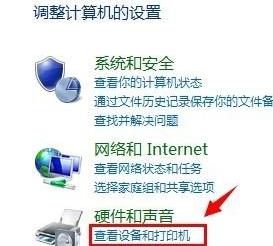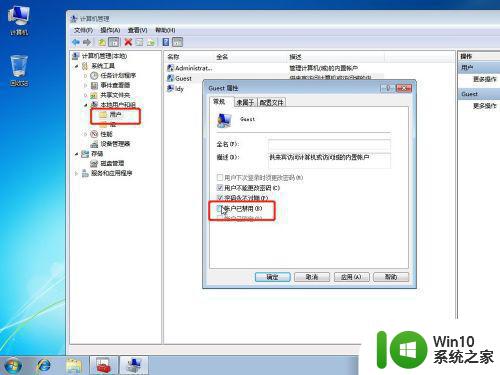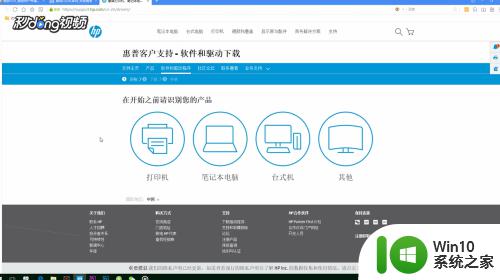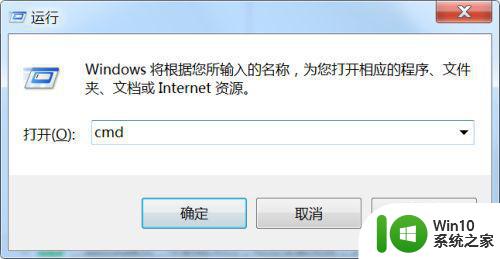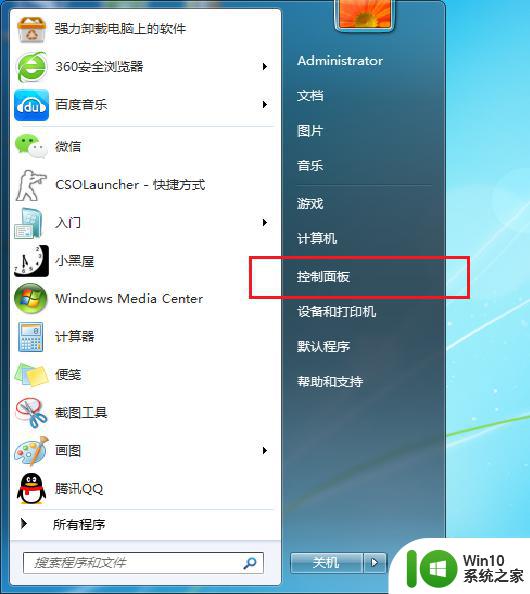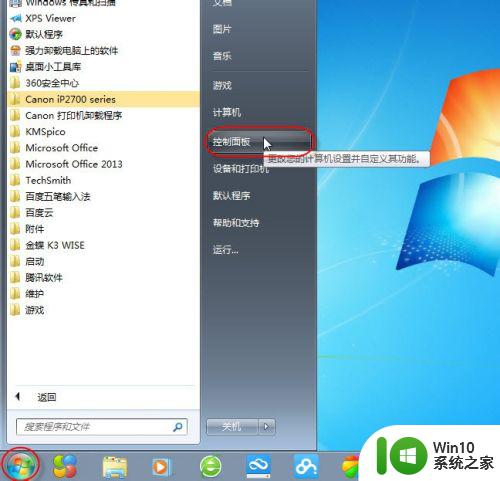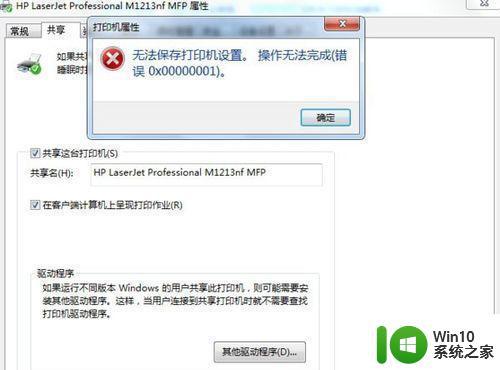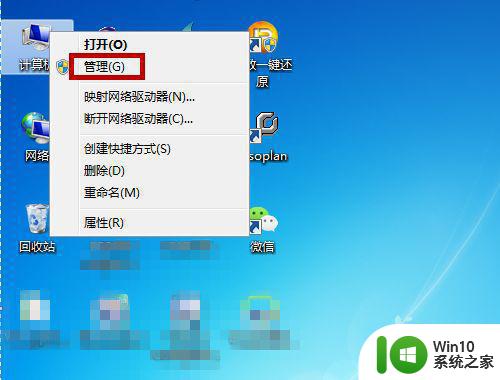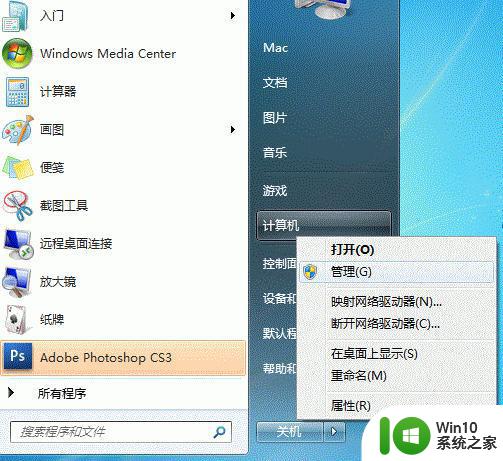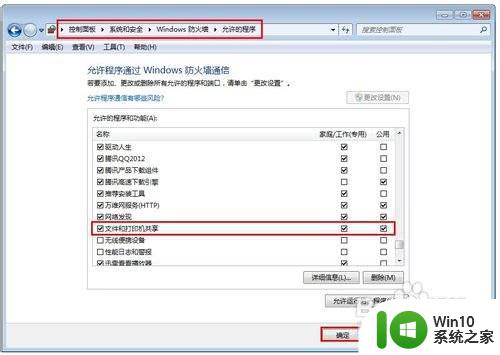win7共享打印机脱机状态怎么恢复 win7共享打印机连接不上怎么处理
win7共享打印机脱机状态怎么恢复,随着计算机技术的发展,共享打印机已经成为很多家庭和办公室必备的设备。不过在使用过程中,不可避免地会遇到一些问题,比如打印机的脱机状态或连接不上的情况。这些问题会严重影响工作和生活效率,因此及时处理是非常必要的。本文将为大家介绍针对win7共享打印机脱机状态和连接问题的解决方法,帮助大家解决遇到的问题,提高工作效率。
解决方法:
1、之前可以使用可以排除是网络和打印机的设置问题,其他的就是在电脑上没有记住共享打印机电脑的登录凭证,所以不能访问,点击电脑左下角的开始图标,然后点击打开【控制面板】。
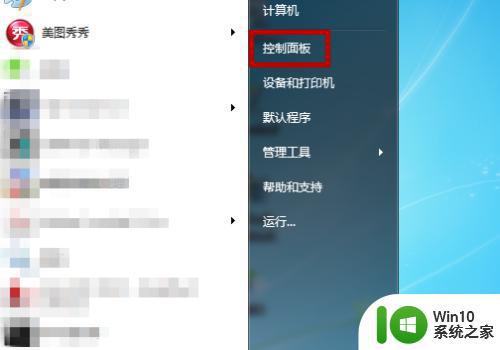
2、打开了电脑的控制面板界面后找到其中的【用户账户和家庭安全】功能并点击。
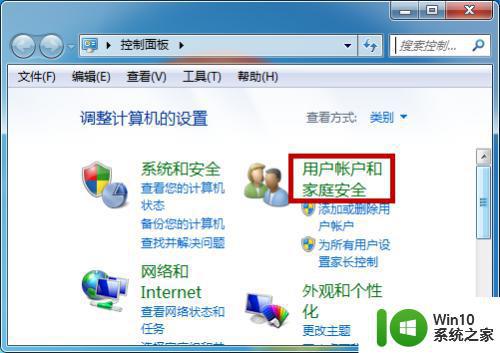
3、接下来进入到用户账户和家庭安全找到并点击打开其中的【凭据管理器】功能。
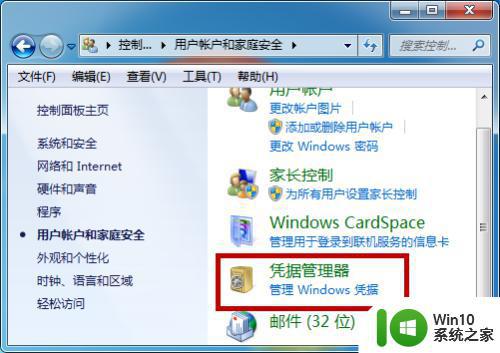
4、然后点击【添加windows 凭据】选项,如图所示。

5、添加凭据有三项,分别是共享打印机电脑的网络地址、电脑用户名以及密码,输入后点击【确定】,这样以后即使关机也可以直接访问共享打印机。
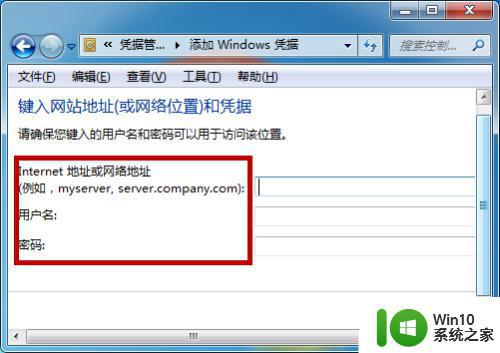
6、还有一个解决方法就是打开计算机,在左侧找到【网络】功能并单击。
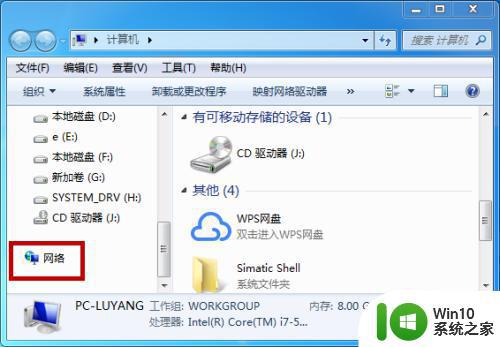
7、在网络的右侧找到电脑,然后找到共享打印机的电脑并双击打开。
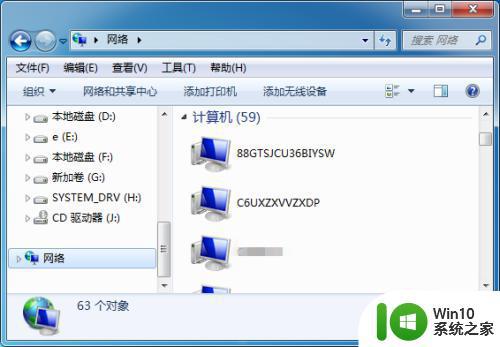
8、最后再次输入共享打印机的电脑用户名和密码点击【确定】,这种方法可以临时访问打印机,但再次重启后又会出现脱机,大家还是使用凭证的方法。
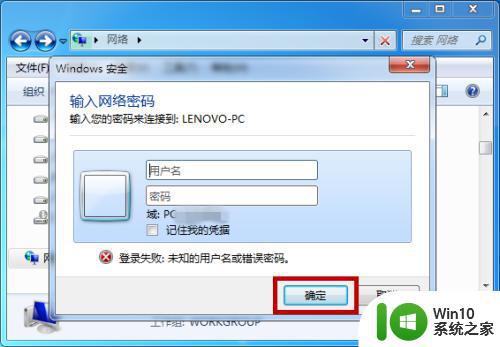
当Win7共享打印机处于脱机状态或无法连接时,我们可以采取一些简单的措施来恢复其正常工作。例如,检查打印机连接、重新启动计算机、更新驱动程序、重置打印机设置等,这些方法通常可以解决问题。希望这篇文章能够帮助您解决Win7共享打印机的问题。